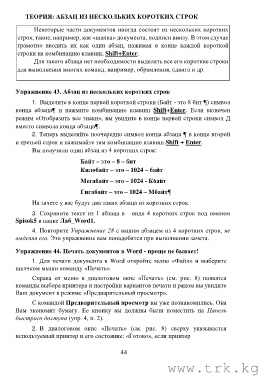Page 46 - Основы Microsoft Office Word 2013 Абдураззак уулу Уларбек
P. 46
ТЕОРИЯ: АБЗАЦ ИЗ НЕСКОЛЬКИХ КОРОТКИХ СТРОК
Некоторые части документов иногда состоят из нескольких коротких
строк, такие, например, как «шапка» документа, подписи внизу. В этом случае
грамотно вводить их как один абзац, нажимая в конце каждой короткой
строки на комбинацию клавиш, Shift+Enter.
Для такого абзаца нет необходимости выделять все его короткие строки
для выполнения многих команд, например, обрамления, сдвига и др.
Упражнение 43. Абзац из нескольких коротких строк
1. Выделите в конце первой короткой строки (Байт - это 8 бит ¶) символ
конца абзаца¶ и нажмите комбинацию клавиш Shift+Enter. Если включен
режим «Отобразить все знаки», вы увидите в конце первой строки символ Д
вместо символа конца абзаца¶.
2. Теперь выделяйте поочередно символ конца абзаца ¶ в конце второй
и третьей строк и нажимайте там комбинацию клавиш Shift + Enter.
Вы получили один абзац из 4 коротких строк:
Байт – это – 8 – бит
Килобайт – это – 1024 – байт
Мегабайт – это – 1024 - К6айт
Гигабайт – это – 1024 – Мбайт¶
На зачете у вас будут два таких абзаца из коротких строк.
3. Сохраните текст из 1 абзаца в виде 4 коротких строк под именем
Spisok5 в папке Лаб_Word1.
4. Повторите Упражнение 28 с вашим абзацем из 4 коротких строк, не
выделяя его. Это упражнение вам понадобятся при выполнении зачета.
Упражнение 44. Печать документов в Word - проще не бывает!
1. Для печати документа в Word откройте меню «Файл» и выберите
щелчком мыши команду «Печать».
Справа от меню в диалоговом окне «Печать» (см. рис. 8) появятся
команды выбора принтера и настройки вариантов печати и рядом вы увидите
Ваш документ в режиме «Предварительный просмотр».
С командой Предварительный просмотр вы уже познакомились. Она
Вам экономит бумагу. Ее кнопку вы должны были поместить на Панель
быстрого доступа (упр. 4, п. 2).
2. В диалоговом окне «Печать» (см. рис. 8) сверху указывается
используемый принтер и его состояние: «Готово», если принтер
44
www.trk.kg